斯威夫特是快的,那很容易。
Swift编程语言最初由克里斯·拉特纳(Chris Lattner)在2010年开发,后来由苹果公司在2014年的年度苹果全球开发者大会上宣布。虽然它还相对年轻,但已经经历了大大小小的更新,最近的一次更新是在2019年发布的Swift 5。
什么是Swift编程?
Swift是一种通用的高级编程语言,适用于运行在macOS、iOS、watchOS、tvOS以及Linux和IBM z/OS等平台上的苹果产品。该语言安全、快速、互动性强,深受新手和高级开发人员的欢迎。Swift设计用于苹果的Cocoa框架,最初基于Objective-C以及运行时库,允许C, Objective-C和c++在Swift的程序中运行。
Swift编程语言的用途是什么?
Swift可以用于为移动设备、桌面、服务器和任何其他运行代码的设备上的应用程序编写软件。它通常被专门为苹果产品开发应用程序的程序员使用。
Swift是一种相对较新的语言,因此它充分利用了现代技术及其功能。然而,它是用各种不同的编程语言,如Objective-C, Rust, Haskell, Ruby,Python,以及更多。
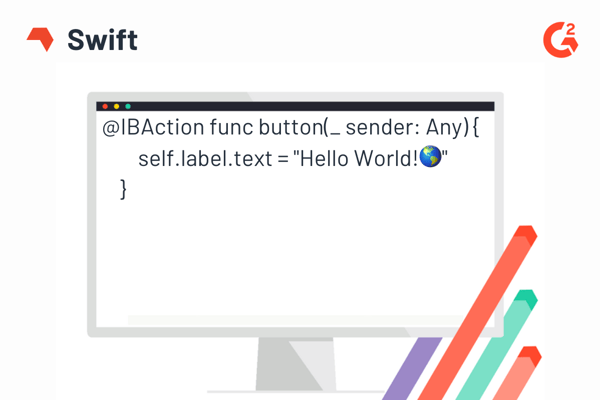
为什么要学Swift
如果你想开发iOS应用程序,你应该了解Swift——简单明了该平台最流行的编程语言.Swift是一种开源语言,这意味着任何人都可以对其做出贡献。它是一种静态语言,主要优点是速度和安全性。该语言不像其他语言那样乏味,因为语法通常更简洁,省略了铃声和口哨。Swift有一个不断增长的开发社区和各种各样的资源,这使得它对新程序员来说不那么可怕。
最后,Swift也很容易扩展。它的维护很简单,因为在早期版本的Swift中编写的代码可以快速更新。它还使用自动引用计数(ARC)来实时管理应用程序的内存使用情况。
如何选择兼容的IDE
集成开发环境(IDE)软件为程序员提供开发应用程序的工具,主要充当用于编写、编译和调试代码的接口。一些IDE是为特定的平台构建的,通常有特定的语言偏好——例如,苹果为Mac用户创建了Xcode IDE,但它与Swift之外的其他语言兼容。阅读真实用户的评论,以更好地了解哪种解决方案最适合您。

iPhone应用程序教程使用基本的Swift语法
语法是指编程语言的布局。例如,电子邮件的语法是指“”的位置。或“@”符号。如果它们的顺序不正确,它就不能工作——类似于编程语言和编码。简单地说,您必须遵循特定语言的语法规则。现在,让我们编写并运行我们的第一个Swift程序。
打开“Xcode”,从列出的选项中选择“创建一个新的Xcode项目”。接下来,点击“iOS”选项卡,选择“Single View App”,点击“Next”。
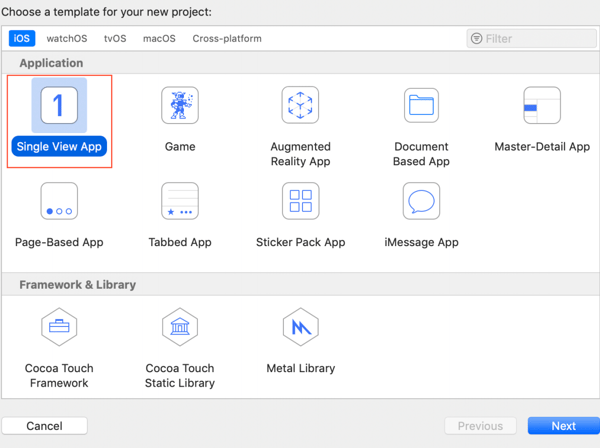
命名您的产品“HelloWorld”,然后从语言下拉菜单选择“Swift”。注意,Bundle Identifier自动生成为“Bridget-Poetker”。来自产品名称和组织标识符的HelloWorld。单击“下一步”。
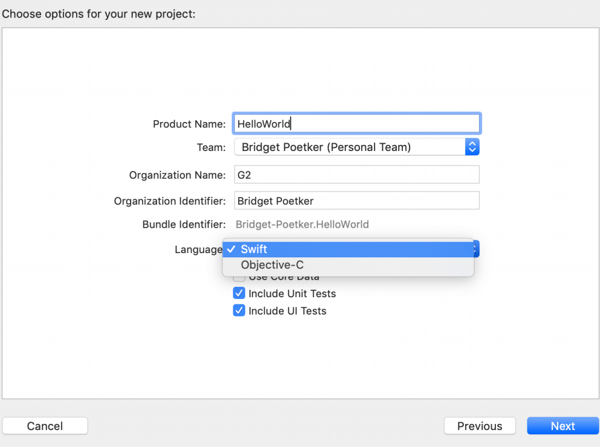
在中心窗格上,向下滚动到“部署信息”部分。从设备下拉菜单中,选择“iPhone”,并确保设备方向只选中“纵向”。其他一切都可以保持不变。
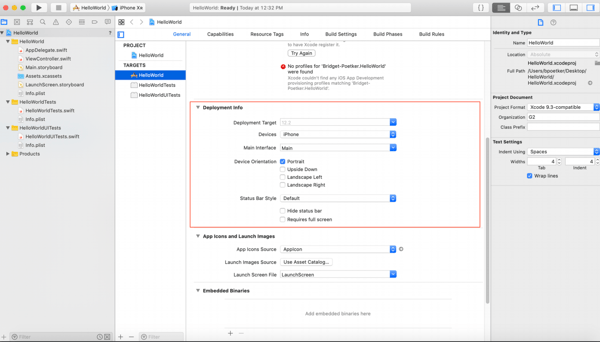
选择“主。从左边窗格的文件结构中。这是我们为应用程序创建用户界面的地方。
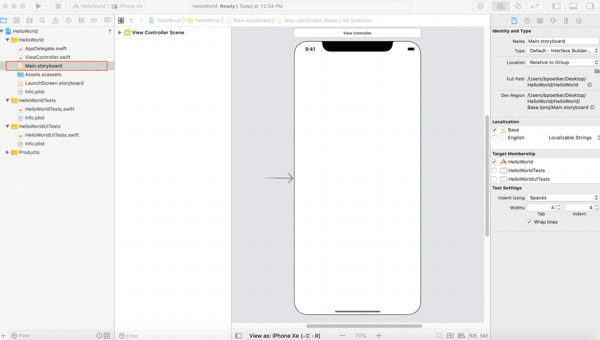
单击“视图控制器场景”展开,再单击“视图控制器”。通过点击左上角的按钮(看起来像iPhone的Home键)打开对象库。
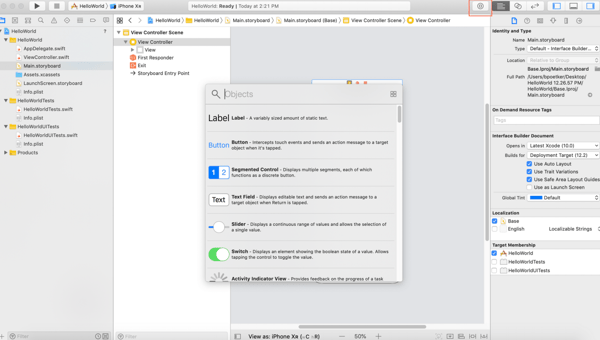
暂停并确保“视图控制器”选项高亮显示。从对象库弹出,拖拽“标签”选项到您的视图。使用提供的指南调整大小和居中。选中标签后,将对齐方式改为居中文本,并增大右窗格中的字体大小。就在上面,在标签的文本框中把它改成你好iPhone !”。确保你的标签有足够的空间,因为我们创建的输出也会在那里弹出。
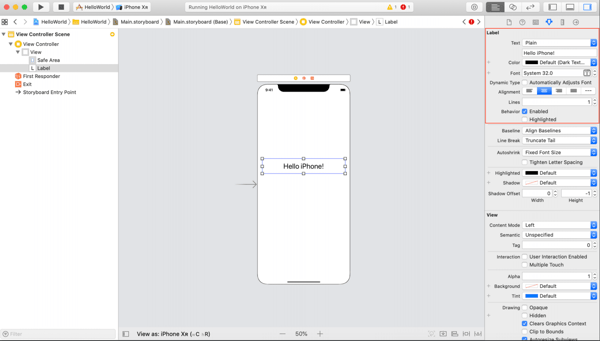
然后再次打开对象库,将一个“按钮”拖放到屏幕上。调整对象大小并输入"点击这里作为你的短信。
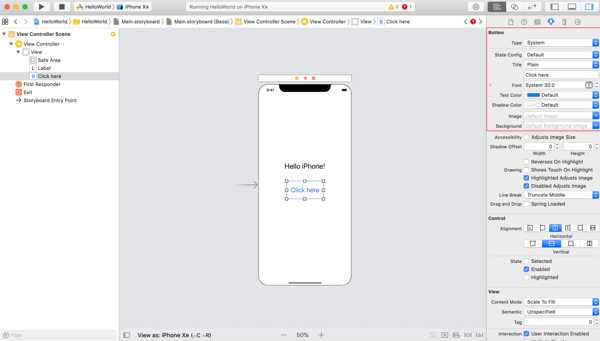
现在我们需要实际编写一些代码来告诉应用程序要做什么。点击左上角的“助理编辑器”按钮(看起来像维恩图),可以看到视图控制器和主故事板并排。通过单击位于窗口右上方的按钮关闭其他窗格。
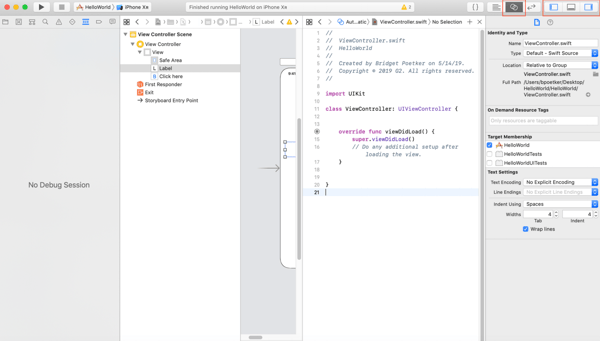
我们需要在各种对象和相关代码之间形成连接。要创建outlet,右键单击(或ctrl+click)名称标签,并将其拖动到代码中的“UIViewController”下面,应该会出现一条蓝色的线。放手。说出它的名字"标签,然后按“连接”键。
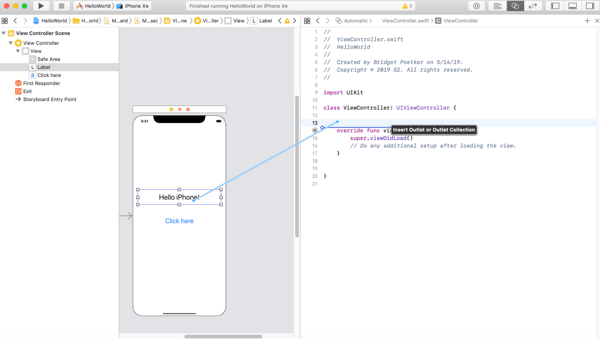
要为该按钮创建一个操作,右键单击该按钮并将其拖到文本字段出口的下方。确保第一个下拉菜单显示的是Action并命名为按钮”。点击“连接”。
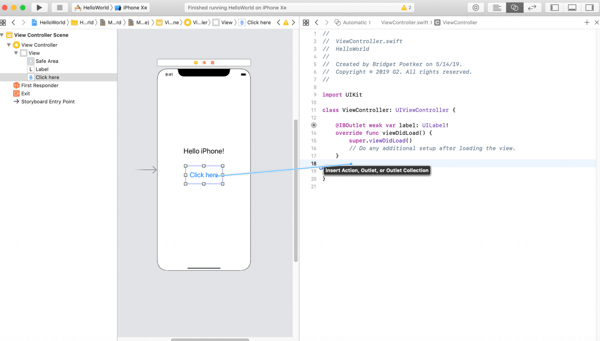
在我们刚刚添加的行末尾,按enter键在Action的花括号内开始新行。类型”self.label.text = "Hello World!"”。
现在是时候运行应用程序了!点击左上角的运行或播放图标。如果你的代码是正确的,你会在你的屏幕上弹出一个“构建成功”,一个模拟器将会出现。
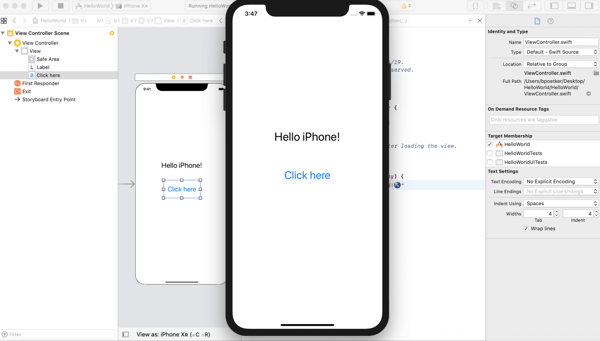
给它一个测试运行,点击按钮,你的响应应该出现。
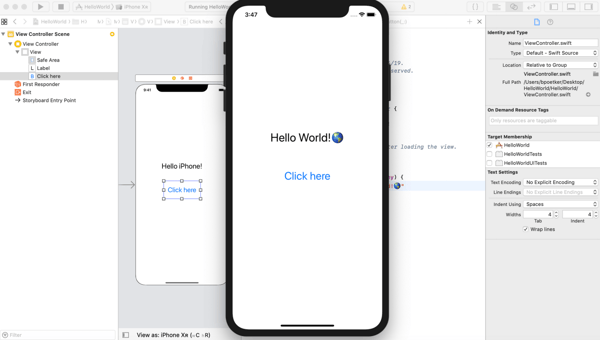
恭喜你,你做到了!您已经成功地使用Swift创建了您的第一个iPhone应用程序。这是一个非常基础的教程,随着你对语言的熟悉,你的应用程序会变得更高级。
Swift的未来
随着苹果继续扩大其生态系统,Swift将变得越来越重要。Swift编程语言的快速采用意味着未来将有更多的框架和特性供开发人员使用。
没有足够的代码?了解更多Java是排名第一的编程语言。

